技嘉电脑如何用u盘装系统(技嘉电脑怎么用u盘装系统)
发布时间:2023-08-01 14:16:45
技嘉电脑如何用u盘装系统?技嘉电脑如何用U盘装系统一直是很多用户关心的问题。相比传统的光盘安装方式,使用U盘安装系统更加方便快捷,而且还能避免光盘划伤或损坏的问题。本文将为大家详细介绍技嘉电脑怎么用u盘装系统,希望能帮助到有需要的朋友们。

技嘉电脑如何用u盘装系统
一、制作电脑店pe启动盘
1、下载后打开电脑店u盘启动盘制作工具,设置USB—HDD模式以及NTFS格式。
2、然后点击【全新制作】,耐心等待。
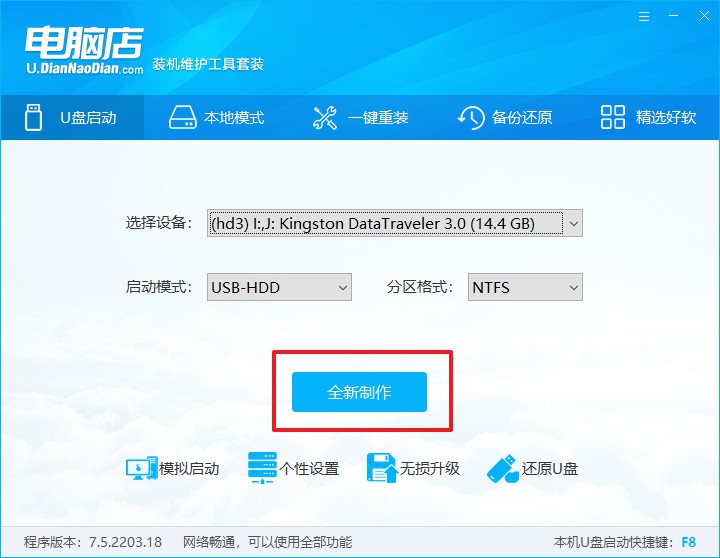
3、制作完成后就会弹出一个小窗口,可选择是否查看教程。
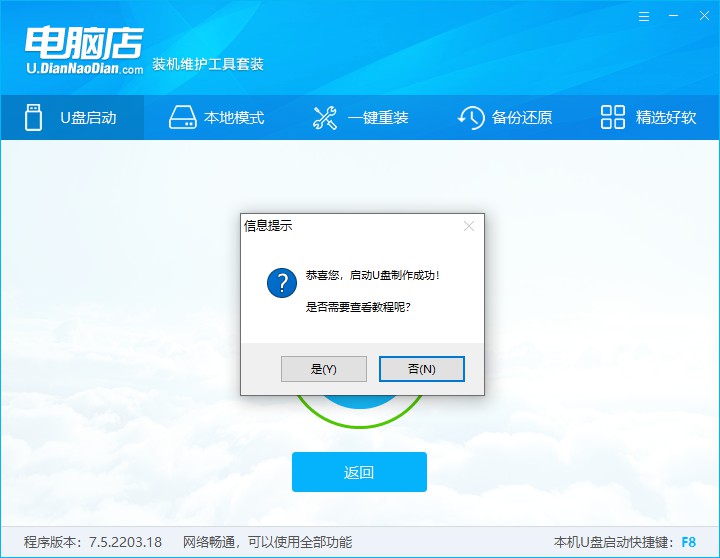
注意:下载的u盘启动盘制作工具的时候,需要把防火墙和第三方杀软关闭!另外,u盘需要提前做好数据备份。
二、启动电脑店pe启动盘
1、由于不同品牌主板进入BIOS的按键有所不同,首先我们需要查询u盘启动快捷建。
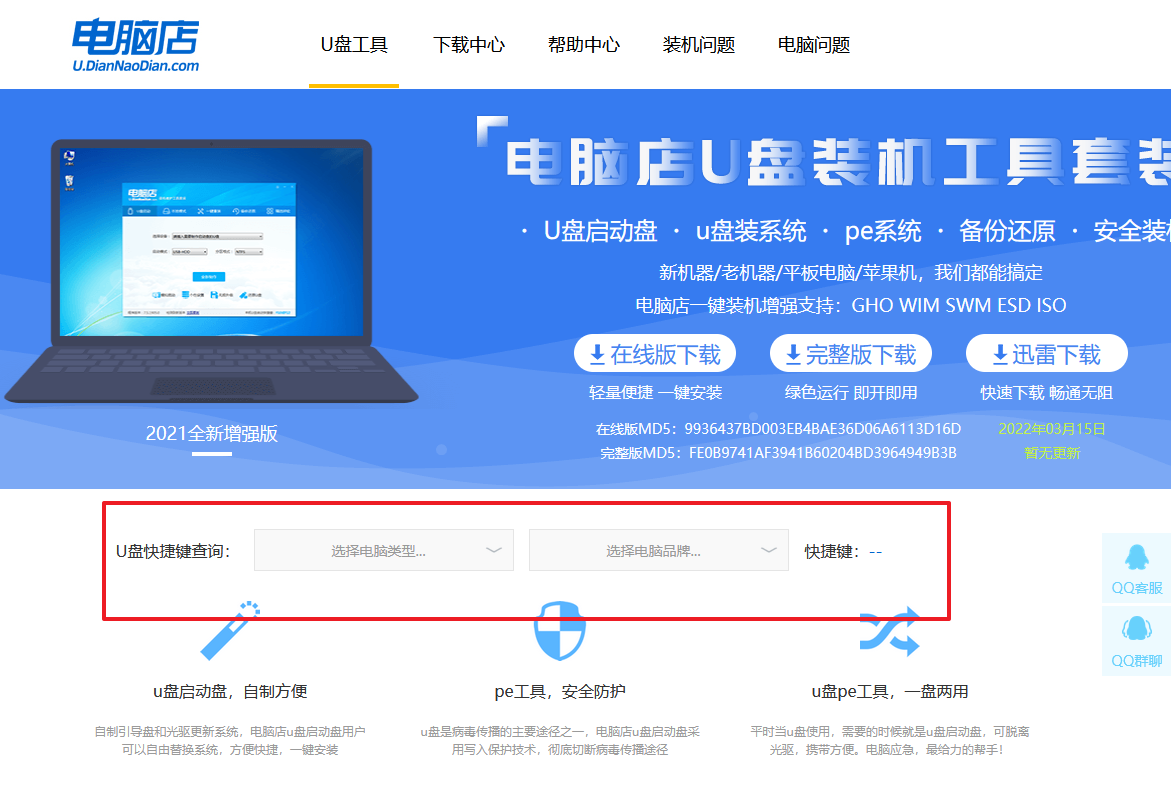
2、重启电脑,按下u盘启动快捷键,接下来会弹出一个界面。
3、此界面为优先启动项的设置界面,在这里找到pe启动盘的选项,回车即可。
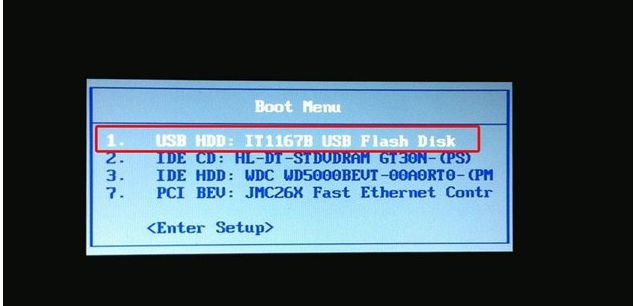
4、接下来就进入到电脑店的winpe主菜单,选择第一项后回车。
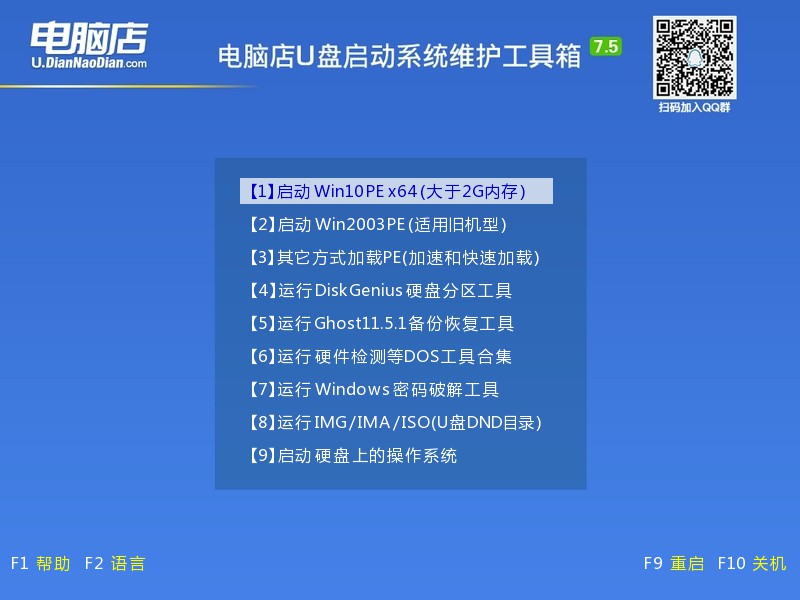
三、进入电脑店pe启动盘
通过上面的设置,此时你已经进入了电脑店的pe系统。在桌面,你可以看到分区工具、密码修改、引导修复等内置工具。在这里你也可以一键重装系统,很是方便。
1、打开电脑店一键装机。
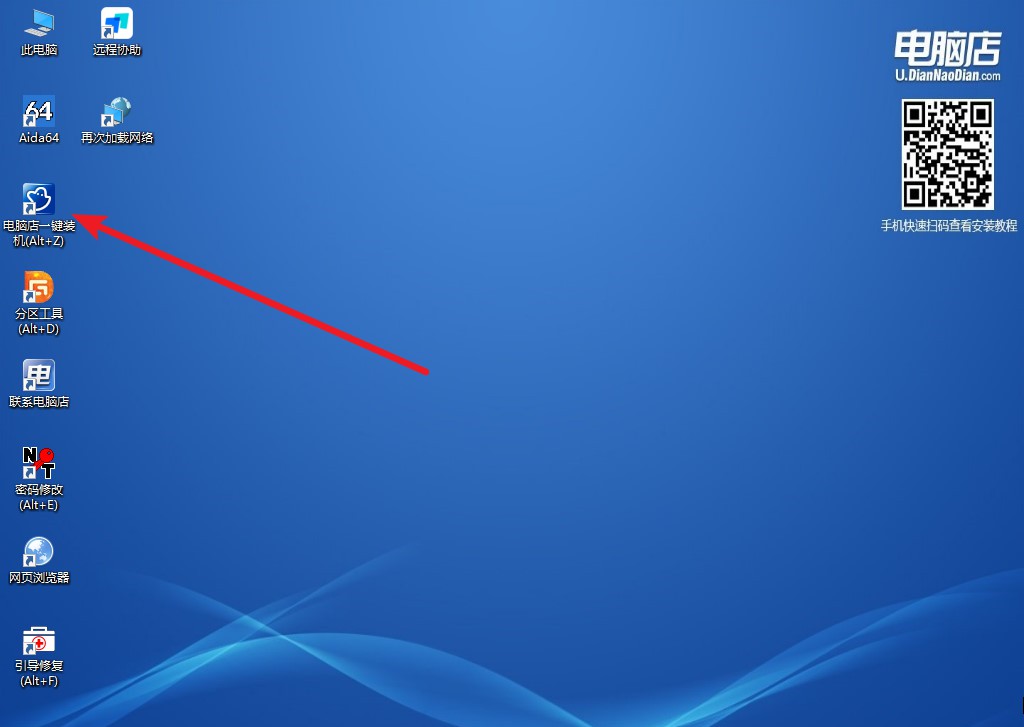
2、在界面中选择好镜像文件和安装盘符,点击【执行】即可一键重装。
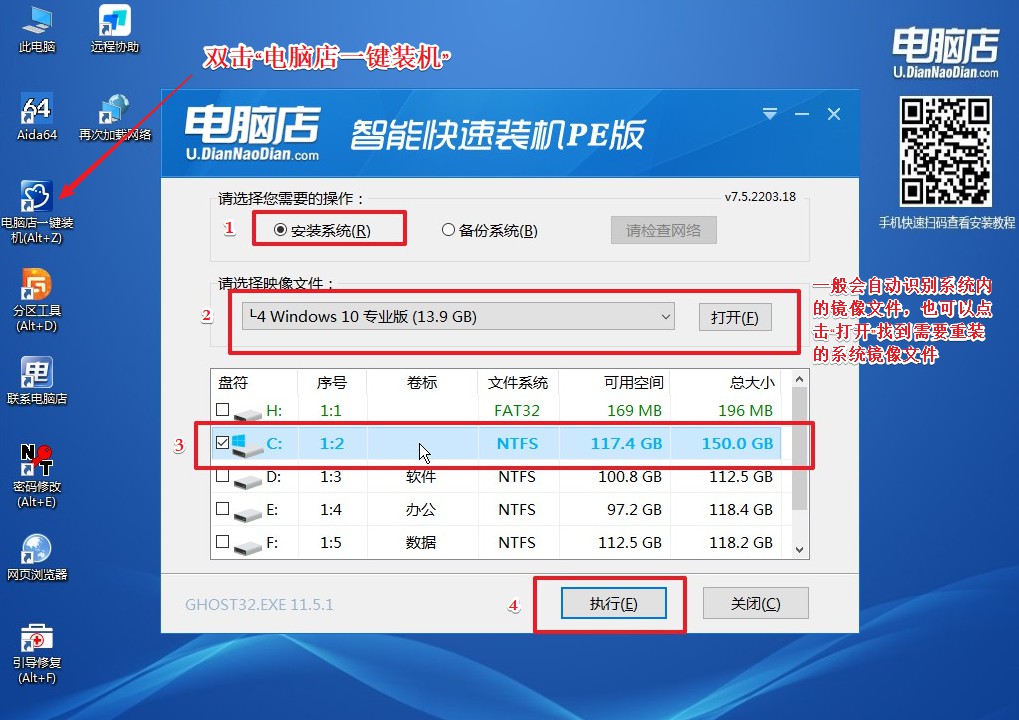
3、安装后重启电脑,系统就轻松重装好了!具体的重装教程,请见:电脑店u盘装系统教程。
通过本文的介绍,相信大家已经了解技嘉电脑如何用u盘装系统。在实际操作中,可能会遇到一些问题或者不同的情况,但只要按照基本步骤进行操作,相信大家都能成功安装系统。如果在操作过程中遇到了困难,可以通过技嘉官方网站或者相关技术论坛寻求帮助。祝愿大家能够顺利完成系统安装,享受到更好的电脑使用体验!

